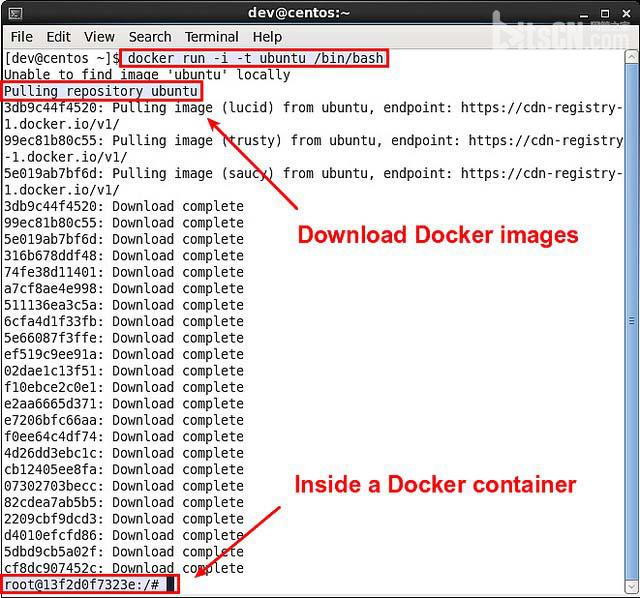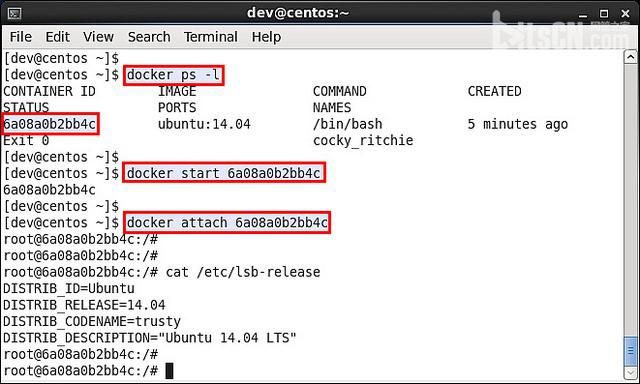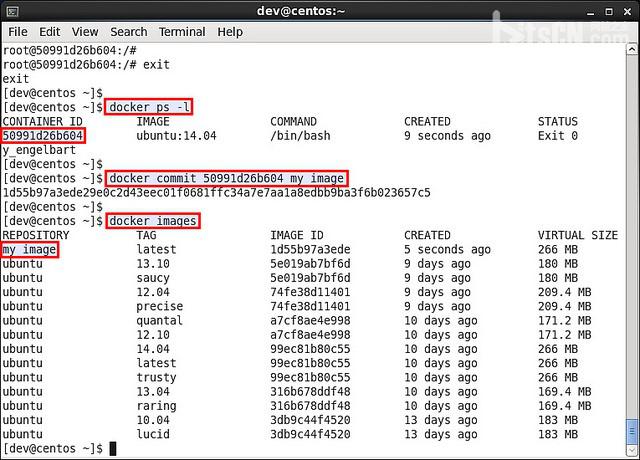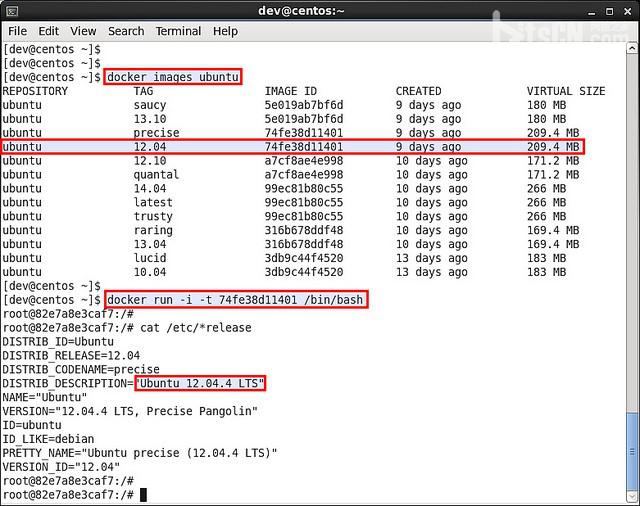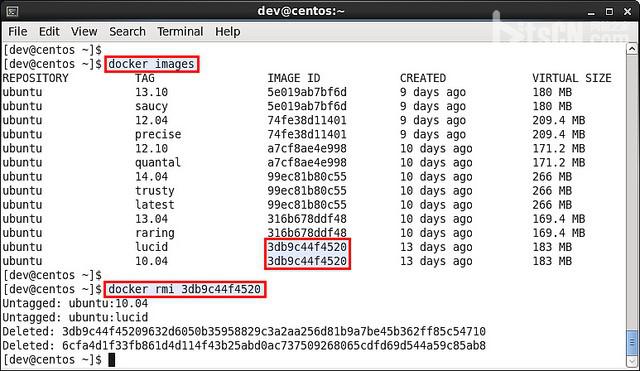|
最近,炙手可热Docker已俨然成为将应用程序部署到云环境的一种关键技术。相比传统的硬件虚拟化技术,基于 Docker的容器沙箱为应用程序部署环境提供了许多优点,比如轻型隔离、部署的应用程序便于移植、易于维护等。现在,红帽公司正在引领开源社区,竭力简化管理和部署Docker容器的任务。 Docker不仅仅适用于云环境,它对最终用户来说也相当有用,如果你想在特定的Linux环境下测试某一款软件,更是如此。你可以为目标环境轻松构建Docker容器,在里面安装和测试软件,然后一旦完成工作,就可以扔掉这个容器。从头到尾的整个过程相当高效而便捷,可以始终避免把你的终端系统弄得乱七八糟。 在本教程中,我将介绍如何在CentOS或Fedora上创建和管理Docker容器。请注意:眼下Docker只在64位主机系统上得到支持。如果你想在Ubuntu上试一试Docker,请参阅这篇教程:http://xmodulo.com/manage-linux-containers-docker-ubuntu.html 将Docker安装到CentOS或Fedora上 要将Docker安装到CentOS上,首先启用EPEL软件库,然后使用yum命令:
要将Docker安装到Fedora上,使用下面这些命令:
将Docker安装到CentOS或Fedora上后,你需要将自己添加到docker群组,那样才能以非root用户的身份来运行Docker。为此,使用这个命令:
退出,重新登录,以激活群组变更。 至此,你应该能够以非特权用户的身份来运行docker命令了。 Docker的基本用法 你想启动一个新的Docker容器,就需要确定为容器使用哪个Docker映像。你可以搜索官方的Docker映像索引(https://index.docker.io),上面列出了公开可用的Docker映像。Docker索引包括:Docker团队管理的Linux基本映像(比如Ubuntu、Debian、Fedora和 CentOS),以及用户贡献的自定义映像(比如MySQL、Redis和WordPress)。 比如说,想在交互模式开启动一个Ubuntu容器,就要运行下面这个命令。容器一启动,最后的变量“/bin/bash”就在容器里面执行。
你头一次运行上面这个命令时,它会通过网络下载可用的一个或多个Ubuntu docker映像,然后使用该映像,启动Docker容器。Ubuntu容器会立马启动,你会看到容器里面的控制台提示符。你可以访问容器沙箱里面的功能完备的Ubuntu操作系统。
如果你在提示符处键入“exit”,就会退出容器,容器会被停止。 想列出所有的容器(包括已停止的容器),运行这个命令:
想在守护进程模式下重新启动某个已停止的容器:
想移除某个已停止的容器:
想连接到后台运行的容器,以便查看容器或与之交互:
你可以随意定制某个运行中的容器(比如安装新软件)。如果你想把变更内容保存在当前容器中,先要在提示符处键入“exit”,退出容器的交互模式。然后使用这个命令,将已变更的映像保存为不同的映像:
想获得你容器的容器ID,可以使用之前描述的“docker ps –a”命令。
一旦你已构建了像这样的新映像,就可以借助该映像启动一个新的容器了。 你还可以下载任何公开的容器映像(比如ubuntu,bowery/mysql),将它们保存到本地软件库中,如下所示。
想查看所有本地下载/保存的容器映像:
你可以选择从哪个特定的映像来启动容器:
想从本地软件库移除某个容器映像:
英文:http://xmodulo.com/docker-containers-centos-fedora.html (责任编辑:IT) |